「私の娘はiPad miniで私のApple IDを使っていました。私は彼女が十分に年をとった今、彼女に彼女自身のApple IDを使ってもらいたいです。彼女のiPad miniのコンテンツ(音楽、写真、アプリ、特定のゲームアプリとデータ)を彼女の新しいアカウントに転送するにはどうすればよいですか?彼女はすべてのゲームでゼロから始めたくありません。」
- StackExchange.com
現在、Appleでは、あるAppleIDから別のAppleIDにコンテンツを直接転送することはできません。ただし、写真、アプリ、音楽を新しいAppleIDに取り込む必要がある場合があります。では、あるApple IDから別のApple IDにデータを転送する方法は?さて、以下の4つの方法はそれを可能にします。
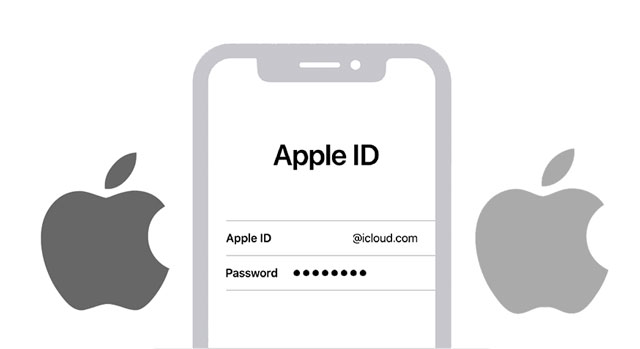
パート1。あるiCloudアカウントから別のアカウントにデータを転送できますか?
パート2。同じiPhoneで古いApple IDから新しいIDにデータを転送するにはどうすればよいですか?
パート3。コンピュータから iCloud.com を介して新しいApple IDにデータを転送するにはどうすればよいですか?
パート4。ワンクリックで異なるアップルIDを持つiPhoneからiPhoneにデータを転送するにはどうすればよいですか?
パート5。異なるApple IDを持つあるiPhoneから別のiPhoneに選択的にデータを転送するにはどうすればよいですか?
ボーナス:さまざまなアップルIDに関するよくある質問
通常、家族のために独立したAppleアカウントを作成するとき、または新しいiPhone用に新しいApple IDを作成するときに、あるApple IDから別のApple IDにデータを転送する必要があります。いずれにせよ、AppleはAppleID情報を別のAppleIDに転送することを直接サポートしていないことを知っておく必要があります。
ただし、それはAppleID間でデータを転送するために何もできないという意味ではありません。もう少し忍耐が必要です。最良の方法を探すために、次のコンテンツを読み続けてください。
iCloudの同期オプションをオフにすると、iPhoneにデータを保存するかどうかを尋ねられます。したがって、この機能を使用して、Apple ID間でデータを転送できます。
あるアップルIDから別のアップルIDに連絡先を転送するにはどうすればよいですか?
1. iPhoneで [設定] を開き、自分の名前をタップします。
2. iCloud を選択し> 連絡先 をオフ>、[ iPhoneに保持 ]オプションをクリックします。
3.現在のApple IDからサインアウトします。
4.[設定]から別のApple IDでサインインし、[iCloud]オプションで[連絡先]をオンにします。
5.ポップアップウィンドウの[ マージ] オプションをタップして、保存した連絡先をiPhoneから新しいAppleIDに同期します。

また読む:
5つの異なる方法でiPhone間でメモを転送できます。見てみましょう。
iCloudがサーバーに接続できないのはなぜですか?そして、どうすればそれを修正できますか?心配する必要はありません。この問題は簡単に解決できます。
コンピュータのブラウザからiCloudウェブを開いて、Apple ID間でデータを転送することもできます。方法は次のとおりです。
1. コンピューターのブラウザーから icloud.com にアクセスし、アカウント ID A でサインインします。
2.画面上の 連絡先またはその他のオプションを選択し 、カテゴリの下にあるすべてのアイテムをプレビューします。
3.転送するアイテムを選択して、コンピューターに保存します。
4. Apple ID A からサインアウトし、Apple ID B にサインインします。
5 . 「 連絡先> インポート 」をタップして、保存した連絡先をコンピュータからApple ID Bにアップロードします。

ワンクリックであるApple IDから別のApple IDにデータを転送したい場合は、 Coolmuster Mobile Transfer(スマホデータ移行)を使用できます。ただし、この方法を使用するには、異なるApple IDでサインインする2台のiPhoneが必要になります。
以下は、Coolmuster Mobile Transfer(スマホデータ移行)のハイライトです。
ワンクリックであるAppleIDから別のIDにデータをマージするにはどうすればよいですか?
1. コンピューターにCoolmuster Mobile Transfer(スマホデータ移行)をインストールして開き、 モバイル転送 モジュールに入ります。

2. 2台のiPhoneが異なるApple IDでサインインしていることを確認します。次に、2本のUSBケーブルを使用してそれらをコンピューターに接続し、求められたら各iPhoneで [信頼] をタップします。

コンピューターがデバイスを認識すると、デバイスイメージの下に [接続済み ]と表示されます。

注意: Apple IDを送信しているiPhoneは 、ソース の位置にあるはずです。必要に応じて、[ フリップ] をタップしてiPhoneを切り替えます。
3.転送するコンテンツにチェックマークを付け、[ コピーの開始 ]ボタンを押して同期プロセスを開始します。

あなたは好きかもしれません:
ファーウェイからiPhone13に転送するにはどうすればよいですか?3つの簡単で迅速な方法
7つの基本的な方法で、あるiPodから別のiPodにものを転送する方法は?(更新済み)
Coolmuster iOS Assistant(iPhoneデータ移行) は、異なる Apple ID 間でデータを転送するもう 1 つの方法だ。Coolmuster Mobile Transfer(スマホデータ移行)とは異なり、1つのApple ID内のすべてのコンテンツをプレビューし、別のApple IDに転送する目的のアイテムを選択できます。それにもかかわらず、操作は少し複雑です。
Coolmuster iOS Assistant(iPhoneデータ移行)の主な機能:
あるApple IDから別のApple IDに連絡先を選択的に転送するにはどうすればよいですか?
1. スタ iOSアシスタントをコンピュータにインストールします。
2.ソースのApple IDでサインインしたiPhoneをUSBケーブルでコンピューターに接続します。コンピュータがデバイスを認識すると、次のインターフェイスが表示されます。

3.左側の [連絡先] を選択し、すべての連絡先をプレビューして、転送するアイテムにチェックマークを付けます。次に、上部の[ エクスポート ]ボタンを押して、それらをコンピューターに同期します。

4 iPhoneをコンピュータから外します。次に、iPhoneでソースのApple IDをサインアウトし、ターゲットのApple IDでサインインします。
5. iPhoneをコンピュータに再度接続し、プログラムがデバイスを認識するのを待ちます。
6.左側のパネルで[ 連絡先 ]を選択し、上部の[ インポート ]ボタンをタップして、今エクスポートしたバックアップを選択します。その後、タップします 開いた それらをiPhoneにインポートします。

連絡先はiPhoneの連絡先アプリにマージされます。後で、[設定]>[iCloud]の[連絡先]オプションを有効にして、新しいAppleIDに同期できます。
また、次の質問についても心配するかもしれません。
1.新しいApple IDから購入した古いApple IDにアクセスできますか?
iTunes & App Store から購入したものを新しい Apple ID に移行することはできず、新しい Apple ID を使って再購入する必要があります。ただし、ファミリー共有機能を介して一部の音楽やアプリを使用することはできます。
2.新しいApple IDを変更するとすべてが削除されますか?
Apple ID のみを変更した場合、ファイルは Apple ID アカウントに残ります。ただし、iPhoneで別のApple IDに切り替えると、一部のファイルはデバイスから削除されますが、iCloudに保存されている場合は復元できます。
この記事では、あるApple IDから別のApple IDにデータを段階的に転送する方法について説明します。Coolmuster Mobile Transfer(スマホデータ移行)やCoolmuster iOS Assistant(iPhoneデータ移行)など、興味のある方法を選択できます。どちらもユーザーフレンドリーで信頼性があります。
何か教えてもらえたら、下にコメントを残してください。
関連記事:
あるApple IDから別のApple IDに問題なく連絡先を転送するにはどうすればよいですか?
あるiPadから別のiPadにデータを転送するにはどうすればよいですか?(5通り)
4つの信頼できる方法でセットアップ後にiPhoneからiPhoneにデータを転送するにはどうすればよいですか?
電話番号を新しいiPhoneに転送するにはどうすればよいですか?4つの簡単な方法を取り下げる





